
जब आपको डिज़ाइन करना हो कॉर्पोरेट पहचान आपको इस बात से अवगत होना होगा कि आप जो करते हैं उसका उपयोग होने वाला है। यह कहना है: यदि आप एक ए 4 पत्र डिज़ाइन करते हैं, तो आपको यह ध्यान रखना चाहिए कि ग्राहक को उस डिज़ाइन के साथ लिखना होगा जिसे आपने बनाया है।
और क्लाइंट इसे कैसे करने जा रहा है? तार्किक और सबसे आम बात यह है कि हमारे ग्राहक इनडिजाइन जैसे लेआउट कार्यक्रमों का उपयोग नहीं करते हैं, इसलिए यह हमारा कर्तव्य है हमारे डिजाइन अनुकूलित करें और अधिक हर रोज कार्यक्रम के लिए। यही है, हमें अपने डिजाइनों को वर्ड टेम्प्लेट में बदलना होगा जिसे कोई भी प्रत्येक अवसर पर उपयुक्त पाठ के साथ संपादित और पूरा कर सकता है।
ट्यूटोरियल: अपने डिजाइन को वर्ड टेम्पलेट में बदल दें
आज हम आपके लिए एक बहुत छोटा ट्यूटोरियल, बहुत ही सरल और बहुत उपयोगी है। आम तौर पर, हम यह नहीं जानते कि वर्ड को डिज़ाइन कैसे पास किया जाए ताकि इस पर काम किया जा सके। जो अधिकांश डिजाइनर हमारे द्वारा बताए गए चरणों को नहीं जानते हैं, वे बस .indd फ़ाइल को एक छवि (.jpeg) के रूप में निर्यात करते हैं और फिर इसे Word में रख देते हैं जैसे कि यह कोई फोटोग्राफ हो। लेकिन यह नहीं है सही प्रक्रिया, और यह हमें कई सिरदर्द ला सकता है (कि हमारा टेम्प्लेट चलता है, कि वे पाठ को दर्ज करना नहीं जानते, आदि)।
नीचे वर्णित चरणों का बहुत सावधानी से पालन करें, और यदि आपके कोई प्रश्न हैं, तो इस पोस्ट के टिप्पणियों क्षेत्र का उपयोग करें! इस उदाहरण में, हम A4 अक्षर डिज़ाइन को Word टेम्पलेट में बदलते हैं।
- InDesign खोलें। ए 4 आकार के एक विशिष्ट अक्षर के डिज़ाइन या लेआउट को बनाने के लिए, हम अपनी फ़ाइल (फ़ाइल> नया> दस्तावेज़) के लिए इस आकार का चयन करेंगे। प्रकट होने वाले संवाद बॉक्स में, जैसा कि हमने पहले ही कहा है, पृष्ठ आकार में हम A4 विकल्प का चयन करते हैं। हम उन मूल्यों को संशोधित करते हैं जो हम चाहते हैं (मार्जिन, कॉलम ...) और स्वीकार पर क्लिक करें।
- अब आगे बढ़ें डिजाइन बनाओ कृपया हम हम पाठ को मॉडल करते हैं और छवियों को पेश करते हैं जैसा कि हम आमतौर पर इस कार्यक्रम में करते हैं। एक बार हमारा डिज़ाइन समाप्त हो जाने के बाद, फ़ाइल> निर्यात करें और अपने टेम्पलेट को .PDF प्रारूप में सहेजें
अपने डिजाइन को एक .PDF फ़ाइल (फ़ाइल> निर्यात या फ़ाइल> निर्यात) के रूप में निर्यात करें
- आगे हमारे पास दो विकल्प हैं। यदि आपके पास Adobe Acrobat प्रोग्राम है, तो इन चरणों का पालन करें:
- आप .PDF फ़ाइल को खोलें एडोब ऐक्रोबेट और आप फ़ाइल (फ़ाइल)> इस रूप में सहेजें (के रूप में सहेजें)> Microsoft Word (.doc या .docx) पर जाएं।
- यदि आपके पास यह नहीं है, तो आप कर सकते हैं अपनी फ़ाइल ऑनलाइन परिवर्तित करें (कोई डाउनलोड आवश्यक) सीधे साथ .PDF से वर्ड कन्वर्टर तक, या यदि आप अपने कंप्यूटर पर एक कार्यक्रम पसंद करते हैं, तो पकड़ लें टेक्स्ट एक्सपोर्टर। वे जो भी करते हैं, वह एक्रोबैट के समान होता है, हमारी .PDF फ़ाइल को उस प्रारूप में परिवर्तित करते हैं जिसे वर्ड पहचानता है। इन कार्यक्रमों का लाभ यह है कि हमने जो भी पाठ InDesign में लिखे थे वे संपादन योग्य बन गए हैं, इसलिए यह एक बहुत ही दिलचस्प विकल्प है जब हम किसी कैटलॉग के कई पन्नों के बारे में बात कर रहे हैं, उदाहरण के लिए, जिसका पाठ क्लाइंट द्वारा प्रतिस्थापित किया जाना था।
.PDF से वर्ड कन्वर्टर पेज तक। अपनी फ़ाइल अपलोड करें और उस प्रारूप का चयन करें जिसमें आप इसे डाउनलोड करना चाहते हैं (हमारे मामले में, वर्ड)
- क्या होने वाला है? कनवर्टर हमारे फ़ॉन्ट को बदल देगा। लेकिन हमें चिंता नहीं करनी चाहिए, क्योंकि हम इसे वापस वही बदल सकते हैं जो हम वर्ड में कहते हैं। तो हम इस कार्यक्रम में जाते हैं और टेम्पलेट.आर्ट फाइल को खोलते हैं जो ऑनलाइन कनवर्टर ने हमें प्रदान की है। हम आपकी साइट पर सब कुछ देखेंगे, सिवाय प्रकार के। इसलिए हम टेक्स्ट का चयन करते हैं और हम टाइपोग्राफी लागू करते हैं हम चाहते हैं।
Microsoft Word में आपके द्वारा प्राप्त किया गया दस्तावेज़ खोलें, जैसे कि यह कोई दस्तावेज़ था
- अगले कदम? इसे शामिल करना हमेशा अच्छा होता है अनुदेश हमारे ग्राहक के लिए। A (यहां लिखें) से अधिक नहीं है, या गलत टेक्स्ट के अंत में एक (इस पाठ को उस सामग्री को बदलें जिसे आप चाहते हैं)।
जब आप इसे खोलते हैं तो आपको अपनी साइट और सभी संपादन योग्य ग्रंथों पर अपना डिज़ाइन मिलेगा। एक खुशी!
- अंत में हमारे पास है इस फाइल को सेव करें Word के लिए टेम्पलेट के रूप में। इसलिए हम फ़ाइल> सेव एज़ और फॉर्मेट में जाते हैं, हम वर्ड 97-2044 टेम्प्लेट विकल्प चुनते हैं। हम एक नाम रखते हैं, हम चुनते हैं कि हम इसे कहाँ सहेजने जा रहे हैं ... पढ़ें! हमारे पास पहले से ही वर्ड में एक संपादन योग्य टेम्पलेट के रूप में हमारा डिज़ाइन है।
अंत में, Word के लिए दस्तावेज़ को टेम्पलेट के रूप में सहेजें। चालाक!
यदि आपने ध्यान नहीं दिया है कि आपने अपना टेम्पलेट कहाँ सहेजा है, तो डिफ़ॉल्ट रूप से यह "माय टेम्प्लेट" अनुभाग में है
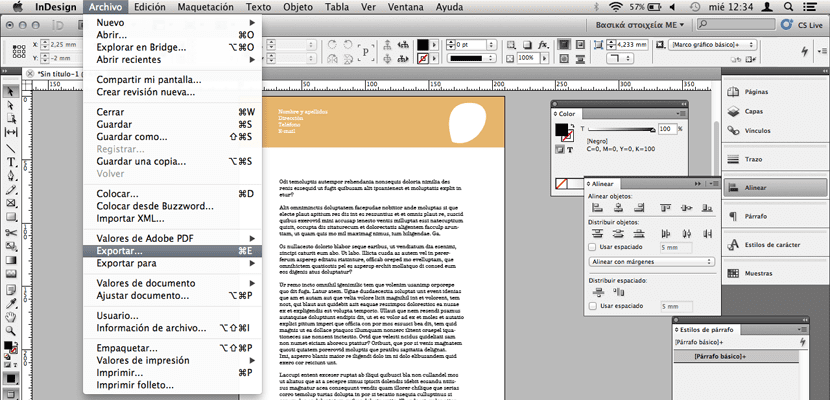
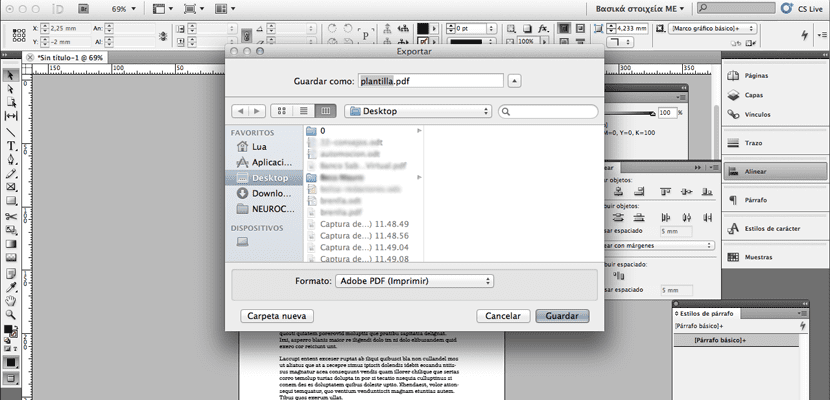
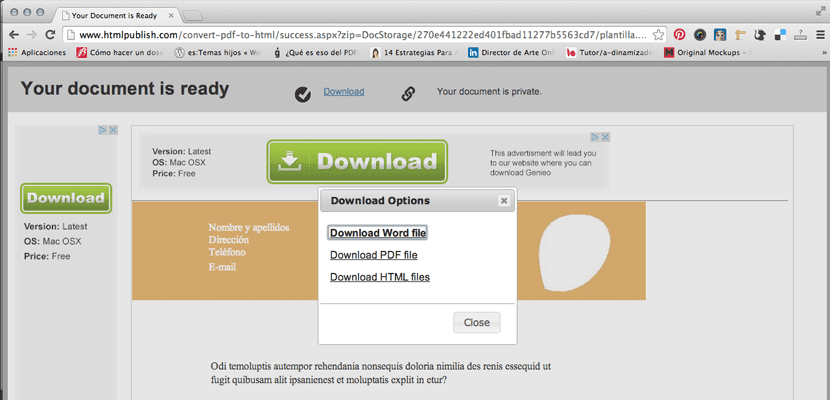
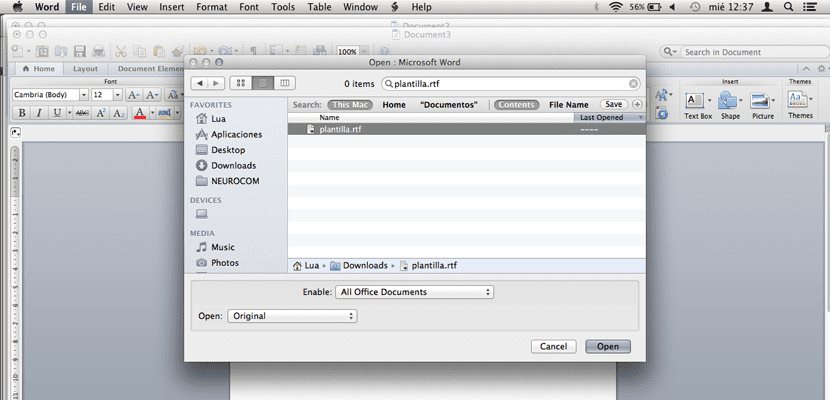
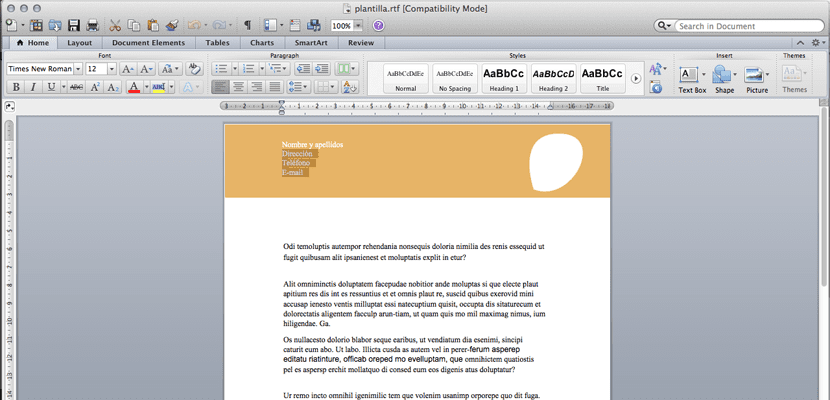
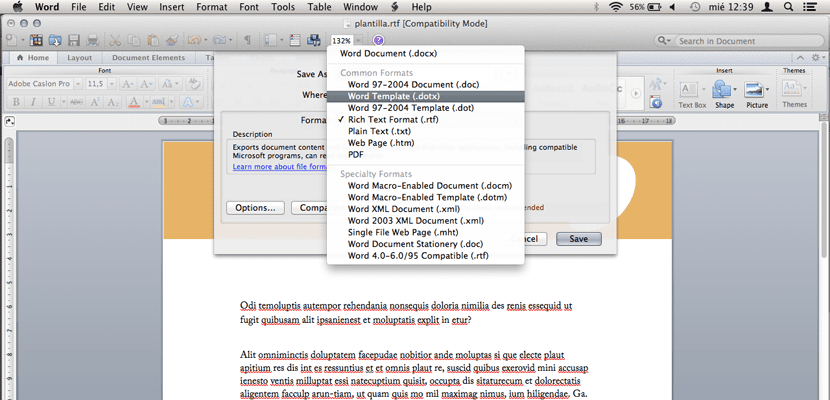

मदद के लिए धन्यवाद, यह वही था जो मुझे जानना आवश्यक था;)
नमस्कार, सुप्रभात, मुझे क्षमा करें, यह इलस्ट्रेटर 2015 पर भी लागू होता है, क्या यह एक ही प्रक्रिया है? ग्रीटिंग्स?
यह सिस्टम काम नहीं करता है। जैसे ही आप एक वेक्टर लोगो, या विषय, तिथि आदि के लिए दो बॉक्स डालते हैं। इसे शब्द में खोलना पागल है, सब कुछ बुरा और गलत दिखता है।